Win7系统无法删除文件 另一个程序正在使用此文件 的解决方法!
发布时间:2017-04-06 22:16:05 浏览数:
电脑中下载了过多的程序,当有些程序用不到的时候我们可以将其删除来减轻磁盘的负担。最近使用Windows 7 64位 旗舰版的用户在删除文件的时候遇到了无法删除的情况提示:另一个程序正在使用此文件 是怎么回事呢?遇到这样的情况一般是因为该文件已打开所致,下面小编给大家分析下解决方法。
方法一:
1、重启电脑,在开机过程中一直不停的按【F8】,在弹出的多操作启动菜单中选择【安全模式】 按下回车键;

2、等待进入安全模式后我们就可以将该文件删除掉了!
方法二:
1、下载安装360安全为卫士;
2、安装完成后,在被占用的文件上单击右键,点击【使用360解除占用】,等待片刻即可成功删除该文件了!
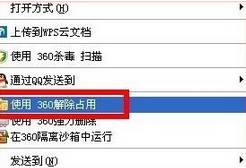
以上就是小编给大家分享的Win7系统无法删除文件 另一个程序正在使用此文件 的解决方法!
方法一:
1、重启电脑,在开机过程中一直不停的按【F8】,在弹出的多操作启动菜单中选择【安全模式】 按下回车键;

2、等待进入安全模式后我们就可以将该文件删除掉了!
方法二:
1、下载安装360安全为卫士;
2、安装完成后,在被占用的文件上单击右键,点击【使用360解除占用】,等待片刻即可成功删除该文件了!
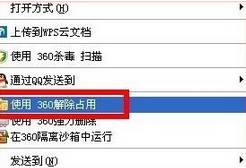
以上就是小编给大家分享的Win7系统无法删除文件 另一个程序正在使用此文件 的解决方法!